
Android 7.0 Nougat vino cargada de novedades. Muchas relacionadas con la productividad, como la multitarea. Hay muchos trucos ocultos en Android 7.0 Nougat en adelante, algunos muy interesantes, que posiblemente no conocías. Hoy te vamos a mostrar uno muy sencillo de aplicar, sin necesidad de rootear tu dispositivo, y sin ninguna aplicación. Se trata de cambiar el tamaño de toda la interfaz, incluido sus iconos, texto y otros elementos.
Esta opción vino por defecto en Android 7.0 Nougat. Es una característica muy importante, sobre todo los que tienen dispositivos de gran tamaño, con elementos muy grandes. Esta opción la podemos configurar a través de los ajustes del dispositivo. Tenemos dos opciones. La primera y la más sencilla es dirigiéndonos a ajustes, pantalla y seleccionar la opción tamaño del contenido de la pantalla. Desde una línea podremos aumentar o disminuir el contenido de la pantalla. Yendo de lo más pequeño, a lo más grande que admite. Por supuesto, esta es la opción más recomendable si no eres un usuario muy avanzado. La opción que te explicamos a continuación puede resultar sencilla, pero si aumentamos, o disminuimos el tamaño de pantalla demasiado, se nos hará difícil volver a la configuración por defecto.
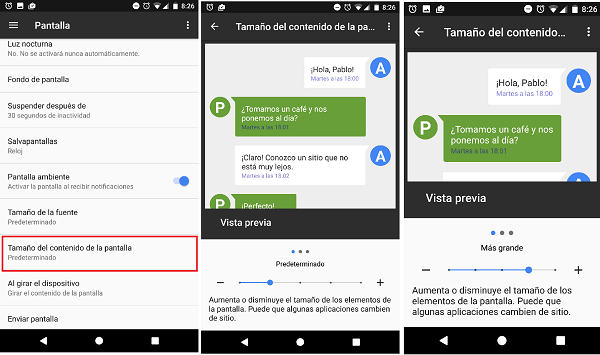
Modoficar los DPI a través de los ajustes de desarollo
Para poder modificar los DPI (El tamaño de los iconos y otros elementos). Solo necesitamos tener activadas las opciones de desarrollo. Para ello, nos vamos a ajustes, acerca del dispositivo y en versión de Kernel o número de compilación. Después, pulsamos varias veces hasta que nos salte un pequeño aviso diciendo; ”˜Ya están activadas las opciones de desarrollo”™. Una vez nos salte este aviso, podremos ir al menú de ajustes y entramos a la casilla que pone ”˜Opciones de desarrollo”™
Ancho más pequeño
Las opciones de desarrollo de nuestro dispositivo nos permiten cambiar de forma fácil la configuración manual de distintos parámetros, podemos cambiar la animación, aplicar la depuración de USB entre otros. Por supuesto, una de estas opciones es la de cambiar el Ancho de nuestros iconos. Tenemos que dirigirnos al apartado de diseño. Seguidamente vamos a la última opción que dice ”˜Ancho más pequeño”™ Ahí nos saldrá un número acompañado de las letras DPI.
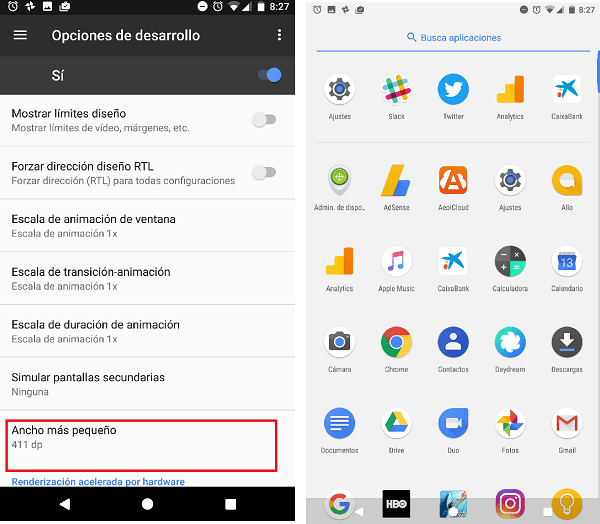
Es importante memorizar este número por si quieres volver a la configuración predeterminada. Apúntalo en un papel aparte, en la app de notas o haz una captura de pantalla para asegurarte bien el número. Una vez memorizado, podemos cambiar el ancho. Para ello, entramos y modificamos el número. Si quieres que los iconos y la interfaz se vean más pequeños, aumenta el número. Mucho cuidado con no pasarte. Ves cambiando de poco a poco, porque si disminuyes los iconos considerablemente, después te resultara difícil volver a entrar. Si quieres que los iconos se vean más grandes, solo tienes que disminuir el número, y tener en cuenta lo mismo que al aumentarlos, siempre poco a poco.
Ahora solo queda dejarlo a tu gusto y disfrutar del nuevo tamaño de la interfaz. Recuerda que puedes volver a ponerlos como estaban, pero tendrás que guardar o memorizar el número por defecto. Debemos destacar que, en anteriores versiones, esta opción no está disponible, y posiblemente tengas que recurrir a alguna aplicación de terceros o servicios Root para poder aplicarlo.




